жӮЁеҘҪпјҢзҷ»еҪ•еҗҺжүҚиғҪдёӢи®ўеҚ•е“ҰпјҒ
еҲқж¬ЎжҺҘи§ҰMONOпјҢзңҹжҳҜдёҖзӯ№иҺ«еұ•пјҢеҜ№дәҺд№ жғҜз”ЁeclipseејҖеҸ‘е®үеҚ“зҡ„жҲ‘пјҢз”ЁMONOејҖеҸ‘еҚ“пјҢзңҹжҳҜдёҖ件еҫҲеҘҮжҖӘзҡ„дәӢгҖӮиҷҪ然并дёҚж“…й•ҝ .netе·Із»ҸC#д№Ӣзұ»пјҢдҪҶжҳҜжҲ‘е–ңж¬ўжҢ‘жҲҳж–°зҡ„дёңиҘҝгҖӮдёҚжҖ•йҡҫпјҢе°ұжҖ•й—ІгҖӮе®ҳзҪ‘жҳҜhttp://www.mono-project.com/гҖӮж №жҚ®е®үиЈ…ж•ҷзЁӢжқҘиө°гҖӮ
зҰ»зәҝе®үиЈ…пјҡ
1пјҢJDKе®үиЈ…пјҡ
еҚіjdk-7u71-windows-i586.exe.е®үиЈ…дёӨж¬ЎпјҢ第дёҖж¬ЎжҳҜJDKпјҢ第дәҢж¬ЎжҳҜjreпјҢеҲҶеҲ«ж”ҫе…ҘдёҚеҗҢзҡ„ж–Ү件еӨ№гҖӮ
зҺҜеўғй…ҚзҪ®пјҡ
гҖҗзі»з»ҹдёҺе®үе…ЁгҖ‘пјҢгҖҗзі»з»ҹгҖ‘пјҢгҖҗй«ҳзә§зі»з»ҹи®ҫзҪ®гҖ‘пјҢгҖҗзі»з»ҹеұһжҖ§-й«ҳзә§гҖ‘пјҢгҖҗзҺҜеўғеҸҳйҮҸгҖ‘
JAVA_HOMEеҸҳйҮҸпјҢеҖјдёәjdkе®үиЈ…зӣ®еҪ•
PATHеҸҳйҮҸпјҢеҸҳйҮҸеҖјдёә%JAVA_HOME%\bin;%JAVA_HOME%\jre\bin
CLASSPATHеҸҳйҮҸпјҢеҸҳйҮҸеҖјдёә.;%JAVA_HOME%\lib\dt.jar;%JAVA_HOME%\lib\tools.jar
жЈҖжөӢе®үиЈ…жҳҜеҗҰжҲҗеҠҹпјҡ
гҖҗWIN+RгҖ‘пјҢгҖҗжү“ејҖcmdгҖ‘пјҢиҫ“е…ҘгҖҗjavacгҖ‘пјҢжҲ–гҖҗjava -versionгҖ‘пјҢгҖҗеӣһиҪҰгҖ‘пјҢиӢҘеҮәзҺ°еҫҲеӨҡиӢұж–ҮпјҢд»ЈиЎЁй…ҚзҪ®жҲҗеҠҹгҖӮ
2пјҢе®үиЈ…е®үеҚ“SDKгҖӮ
е°Ҷadt-bundle-windows-x86_64-20140321ж–Ү件еӨ№з§»е…ҘпјҢй…ҚзҪ®зҺҜеўғеҸҳйҮҸгҖӮ
еҸҳйҮҸеҗҚпјҡSDK_HOMEпјҢеҖјдёәtoolsе’Ңadd-onsзӯүеӨҡдёӘж–Ү件еӨ№зҡ„ең°еқҖгҖӮ
еҸҳйҮҸеҗҚпјҡPATHпјҢжңҖеҗҺж·»еҠ пјҡ;%SDK_HOME%\tools
жЈҖжөӢпјҡcmdдёӯиҫ“е…ҘгҖҗandroid -hгҖ‘гҖӮ
жіЁпјҡжңҖж–°зҡ„SDKеҸӘиғҪйҖҡиҝҮГ—Г—Г—дёӢиҪҪпјҢдёҚ然еҲ—иЎЁдёҚжҳҫзӨәгҖӮдёҖе®ҡиҰҒжіЁж„ҸиҮӘе·ұйңҖиҰҒзҡ„зүҲжң¬жҳҜдёҚжҳҜеңЁпјҒеҗҺжңҹзңҹжңәи°ғиҜ•пјҢзүҲжң¬дёҚеҜ№дјҡдёҖзӣҙеҮәй”ҷгҖӮ
3пјҢе®үиЈ…GTK#
еҚіе®үиЈ…ж–Ү件gtk-sharp-2.12.30.msiгҖӮ
4пјҢе®үиЈ…Xamarin Studio
еҚіе®үиЈ…XamarinStudio-5.10.2.56-0.msiгҖӮ
5пјҢе®үиЈ…Xamarin for Windows
еҚіе®үиЈ…Xamarin.VisualStudio_4.0.1.96.msiгҖӮ
6пјҢе®үиЈ…VS2015.
7пјҢй…ҚзҪ®VS2015
гҖҗtoolsгҖ‘пјҢгҖҗOptionsгҖ‘пјҢгҖҗxamarinгҖ‘пјҢгҖҗandroid settingгҖ‘пјҢеҲҶеҲ«и®ҫзҪ®android SDKе’Ңandroid NDKең°еқҖгҖӮзЎ®е®ҡпјҢйҮҚеҗҜгҖӮ
8пјҢжЈҖжөӢVS2015
ж–°е»әйЎ№зӣ®пјҢandroidиҸңеҚ•дёӢпјҢжңүеҫҲеӨҡйЎ№пјҢе®үиЈ…жҲҗеҠҹгҖӮ
жҲ–иҖ…еңЁtoolsдёӢпјҢжңүandroidе’Ңiosзҡ„йҖүйЎ№пјҲеҰӮдёӢеӣҫпјүпјҢе®үиЈ…жҲҗеҠҹгҖӮ
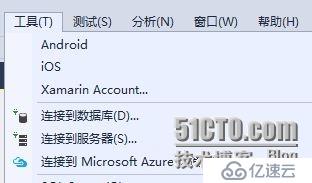
9пјҢжЈҖжөӢжүҖжңүзҺҜеўғгҖӮиҝҗиЎҢXamarinInstaller.exeпјҢжЈҖжҹҘжҳҜеҗҰиЈ…е…ЁдәҶгҖӮ
жіЁпјҡжІЎжңүГ—Г—Г—пјҢеӨ§еӨҡж•°жғ…еҶөдёӢж— жі•жҲҗеҠҹиҝһжҺҘзҪ‘з»ңгҖӮ
##
е…ҚиҙЈеЈ°жҳҺпјҡжң¬з«ҷеҸ‘еёғзҡ„еҶ…е®№пјҲеӣҫзүҮгҖҒи§Ҷйў‘е’Ңж–Үеӯ—пјүд»ҘеҺҹеҲӣгҖҒиҪ¬иҪҪе’ҢеҲҶдә«дёәдё»пјҢж–Үз« и§ӮзӮ№дёҚд»ЈиЎЁжң¬зҪ‘з«ҷз«ӢеңәпјҢеҰӮжһңж¶үеҸҠдҫөжқғиҜ·иҒ”зі»з«ҷй•ҝйӮ®з®ұпјҡis@yisu.comиҝӣиЎҢдёҫжҠҘпјҢ并жҸҗдҫӣзӣёе…іиҜҒжҚ®пјҢдёҖз»ҸжҹҘе®һпјҢе°Ҷз«ӢеҲ»еҲ йҷӨж¶үе«ҢдҫөжқғеҶ…е®№гҖӮ
жӮЁеҘҪпјҢзҷ»еҪ•еҗҺжүҚиғҪдёӢи®ўеҚ•е“ҰпјҒ